Бывают случаи, когда вы хотите запретить другим стандартным пользователям выключать или перезагружать компьютер с Windows 10/8/7. В этой статье рассказывается, как это можно сделать, создав отдельный объект групповой политики для пользователей, не являющихся администраторами. Когда вы включаете этот параметр, кнопки выключения, перезапуска, сна и гибернации будут удалены.
Запретить доступ к командам выключения, перезапуска, сна и гибернации
Для этого введите ммс в начале поиска и нажмите Enter, чтобы открыть консоль управления Microsoft. На вкладке «Файл» нажмите «Добавить / удалить оснастку».
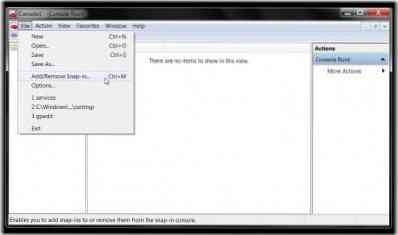
В левой части под доступными оснастками выберите объект групповой политики и дважды щелкните его.
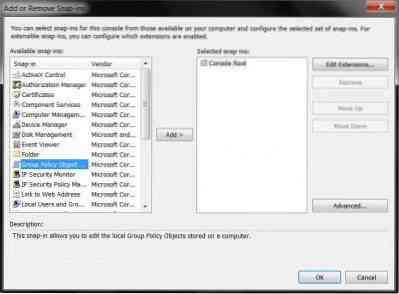
Откроется мастер групповой политики. В разделе "Объект групповой политики локального компьютера" нажмите кнопку "Обзор".
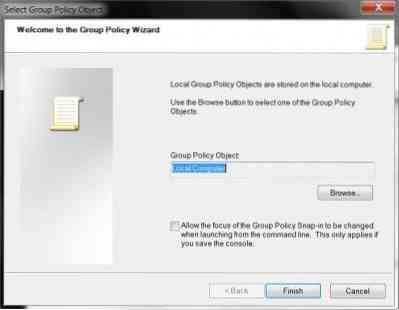
На вкладке "Пользователи" выберите "Не администраторы" и нажмите "ОК".
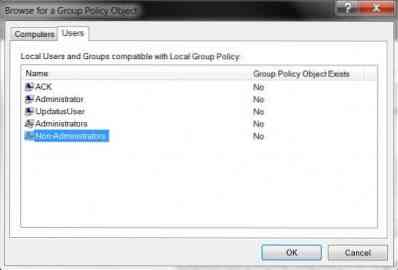
Затем под вновь созданным объектом политики Локальный компьютер \ Не администраторы на левой панели перейдите к Конфигурация пользователя> Административные шаблоны> Меню Пуск и Панель задач.
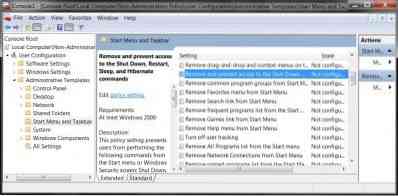
На правой панели выберите Удалить и запретить доступ к командам выключения, перезапуска, сна и гибернации и дважды щелкните по нему. Выберите Включить> Применить / ОК.
Этот параметр политики запрещает пользователям выполнять следующие команды из меню «Пуск» или экрана безопасности Windows: «Завершение работы», «Перезагрузка», «Спящий режим» и «Гибернация». Этот параметр политики не запрещает пользователям запускать программы для Windows, которые выполняют эти функции.
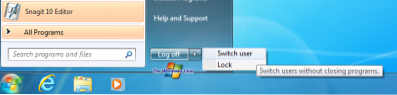
Если этот параметр политики включен, кнопка питания и команды «Завершение работы», «Перезагрузка», «Спящий режим» и «Гибернация» удаляются из меню «Пуск». Кнопка питания также удаляется с экрана безопасности Windows, который появляется при нажатии CTRL + ALT + DELETE.
Читать: У вас нет разрешения на выключение и перезагрузку этого компьютера.
Запретить отдельным пользователям выключать Windows
Вы также можете запретить отдельным пользователям выключать компьютер. Для этого откройте gpedit.msc и перейдите к следующему:
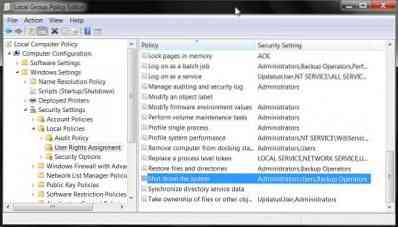
Конфигурация компьютера> Параметры Windows> Параметры безопасности> Локальные политики> Назначение прав пользователя> Выключите систему.

Дважды щелкните по нему> Выбрать пользователей> Нажмите Удалить> Применить / ОК.
Этот параметр безопасности определяет, какие пользователи, которые вошли в систему локально на компьютере, могут или не могут завершить работу операционной системы с помощью команды Завершение работы.
Чтобы запретить только определенных пользователей, вам нужно будет добавить стандартное имя учетной записи пользователя, при котором вы не хотите выключать или перезагружать компьютер.
Узнайте, как удалить кнопку питания или выключения с экрана входа, меню «Пуск» и меню WinX в Windows 10.

 Phenquestions
Phenquestions

